windows7怎么退出安全模式 windows7怎么退出高级模式
时间:2021-02-07作者:zhong
有时我们需要进入安全模式来修改系统或者更改系统,进入之后我们还需要退出关闭安全模式,不然重新开机还会进入安全模式,这种情况也是有用户出现过的,那么在windows7系统要怎么退出安全模式呢,下面小编给大家分享win7退出安全模式的方法。
推荐系统:win7极限精简版iso镜像下载
解决方法:
1、首先开机的时候进入到系统选项界面,这个界面显示的时间会非常短,所以必须快速按下F8,就会进入高级模式,然后在高级模式中选择安全模式进入。

2、进入安全模式后,屏幕背景是黑色的,任务栏是白色的,安全模式是以最少的配置,最简单的系统模式进入,所以主题,背景,驱动,很多东西都不会加载。
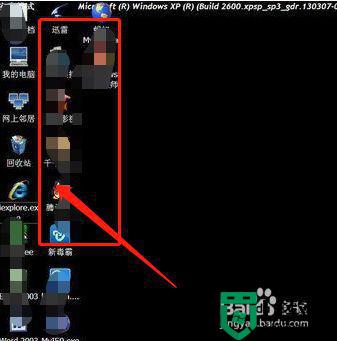
3、如果要退出安全模式,点击开始菜单,打开运行,在运行框中输入msconfig,然后按确定按钮,就能进入系统配置。
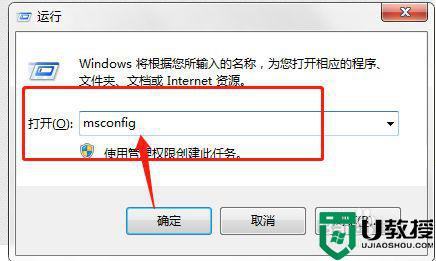
4、进入系统后选择一般,在启动选择下,原来选择的是“诊断启动”这一项,需要修改一下,改为正常启动,然后按应用,设置成功后,确定就会变成关闭,然后我们重启电脑。
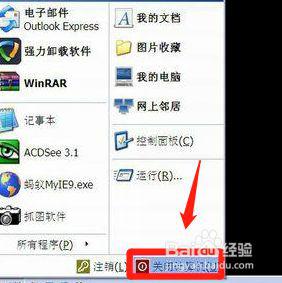
以上就是win7退出安全模式的方法,有不知道怎么退出高级安全模式的,可以按上面的方法来进行退出。
相关教程:
win10安全模式退出不了





